U盘装Win10后屏蔽qq聊天框广告操作步骤
时间:2017-03-08 15:23:34
U盘装Win10后如何屏蔽qq聊天框广告?经常使用QQ的网友都有注意到,QQ聊天框右边一般都是被各种广告占据,但是往往又是无可奈何,其实不然,我们可以通过一些设置成功屏蔽掉聊天框广告。下面小编与大家分享一种Win10屏蔽qq聊天框广告的方法,有兴趣的朋友不妨来看看吧。
Win10屏蔽qq聊天框广告的步骤:
1、首先将QQ关闭,在QQ快捷方式上单击右键,选择【打开文件夹所在的位置】;
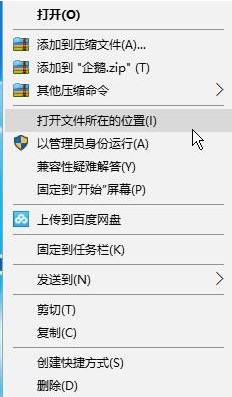
2、打开后直接按退格键或点击左侧的“上移”按钮放回到上一级文件夹;
3、在“Misc”上单击右键,选择【属性】;
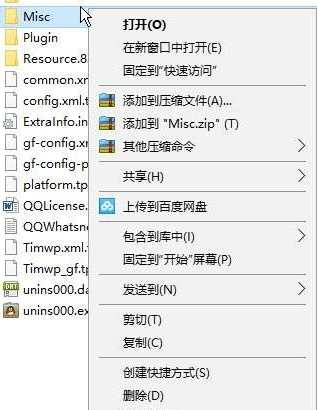
4、点击【安全】选卡,点击下面的【高级】按钮;
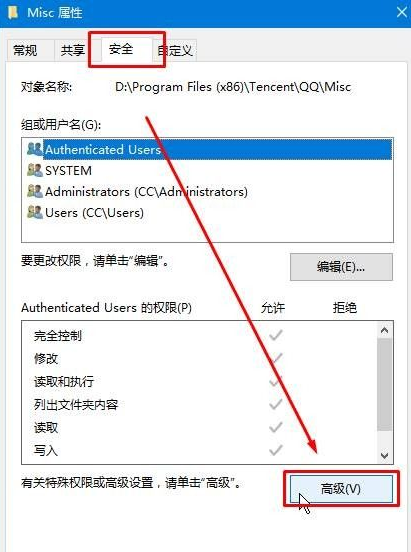
5、点击“禁用继承”,在弹出的选项中选择“从此对象中删除所有已继承的权限”;
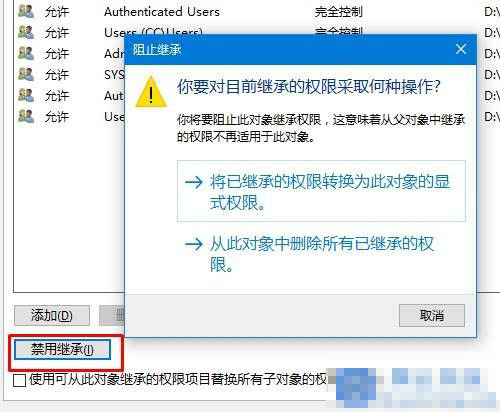
6、在弹出的框中点击“是”;
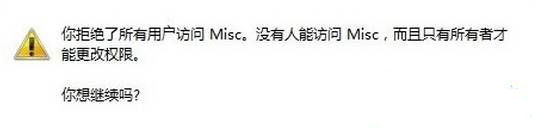
Win10屏蔽qq聊天框广告的方法就是以上这些,大家设置完以后再打开QQ以后,聊天框就看不到广告了。




